Hogyan tuningoljuk a videokártyánkat?
A videokártya túlhajtásától nem érdemes csodát várni, de pár extra fps-t, vagy valamivel hûvösebb kártyát valószínûleg nyerhetünk![]()
Az Nvidia Ampere grafikus kártyáinak folyamatos fejlesztésével a túlhajtás meglehetõsen sokat változott az elmúlt generációkhoz képest. Már nem várhatunk el tõlük olyan sokat, vagy legalábbis nem annyit, hogy néhány generációval lemaradva a kártya könnyedén felvegye a versenyt a legújabbakkal. De a túlhajtás még most is lehetõvé teszi, hogy egy kicsit több teljesítményre tegyünk szert, és hogy kicsivel több teret nyerjünk a munkához, különösen akkor, ha egy magas frissítési frekvenciájú monitor igényeit szeretnénk kielégíteni. Ez ne megy professzionális útmutató, de az alapok elsajátításában talán segítséget nyújthat.

A CPU-túlhajtás is segíthet, de ha játszanánk, a GPU-túlhajtása még nagyobb hatással lehet a teljesítményre. Egyes grafikus kártyák még mindig küzdenek a nagyobb felbontásoknál, például a 4K és 1440p esetében a 60 Hz-nél nagyobb frissítési frekvenciájú monitorokon, és ahogy megyünk lejjebb a létrán, úgy a 60 fps elérésével is gondunk lehet. Mivel nincs igazi hátránya annak, ha adunk egy esélyt a kártyánknak és megnézzük, mit lehet még kihozni belõle. Néhány rászánt órával értékes extrát sajtolhatunk ki belõle, talán pont annyit, ami hiányzott az áhított képkockaszámhoz.
Kezdésnek egy takarítás nem árthat

Ha a tuningra szánt kártya egy ideje már használatban van, akkor valószínûleg ráférhet egy kis ellenõrzés és egy alaposabb portalanítás is. Ha maga a kártya poros, egy doboz sûrített levegõ óvatos használata jó szolgálatatot tehet, ahogyan azt nemrég a PC tisztításáról szóló cikkünkben is írtuk. Ha komolyabb takarításra van szükség, vigyázzunk amikor a VGA-t leválasztjuk az alaplapról, a PCIe foglalat végén lévõ rögzítõfül letörése gyakori probléma. Arról is gyõzõdjünk meg, hogy a kábelek a ventilátoroktól távol vannak elvezetve, és nem akadályozzák a ház légáramlását. Érdemes meggyõzõdni arról is, hogy a tápegységünk megfelel-e az elõttünk álló feladatnak. A legújabb hardvergenerációkkal nem stagnált, inkább egyre csak emelkedett az energiafogyasztás, ezért érdemes meggyõzõdni arról, hogy a tápunk elég erõs ahhoz, hogy ellenálljon a túlhajtásnak A túlhajtott hardverek a normál tervezési specifikációkat meghaladó teljesítményt vesznek igénybe, és ha legfeljebb 100W tartalékkal bír, akkor jobb, ha nem kockáztatunk vagy lehetõség szerint komolyabbra cseréljük. A videokártyák esetében tapasztalt "feszültségtüskék" amúgy is túlterhelhetik a rendszert, szóval nem érdemes kicentizni a tápellátást.
A tisztítás befejezése után gondoskodjunk a legfrissebb grafikus illesztõprogramról is, hogy ne ezen múljon a hibátlan és stabil mûködés. Alkalmanként alaplapi firmware-frissítések is elérhetõk, amelyek tovább javítják a stabilitást vagy a teljesítményt. Bár ez kifejezeten a VGA OC-hez talán ritkábban szükséges, azért csak ellenõrizzük az alaplap oldalán a BIOS-frissítések listáját is, fõleg, ha gépünket több éve használjuk már.
A szükséges szoftverek
A grafikus kártya túlhajtása valójában nagyon egyszerû, és ehhez még a Windowst sem kell elhagyni, ahogy azt a CPU tuning esetében olykor meg kell tenni. Míg a CPU korrekt túlhajtása az alaplapi BIOS-ban történik, addig a grafikus kártyák beállítását asztali szoftverrel végezzük. Léteznek gyártóspecifikus túlhajtási szoftverek, de a legtöbb veterán PC-rajongó ragaszkodik néhány megbízható csomaghoz, amelyek már jó ideje léteznek, és a legtöbb grafikus kártyán mûködnek, függetlenül attól, hogy ki gyártja õket.

Az MSI jól bevált és közkedvelt Afterburner programja lehet a legjobb kiindulópont, ha videokártyája túlhajtásáról van szó. Emellett az fps-t, hõmérsékletet és más adatokat is ezzel szokás kiírni a képernyõre, a hardvertesztek többségében is ezt láthatjuk. Amellett, hogy hosszú évek óta meglehetõsen stabil szoftverrõl van szó, az Afterburner egyszerûen használható, és néhány extrát is kínál, köztük egy beépített hõmérsékleti grafikont, valamint feszültség- és valós idejû órajel-ellenõrzõ eszközöket. Az EVGA Precision egy másik kiváló grafikus kártya túlhajtási csomag, ha az MSI Afterburner valamiért nem nyerné el a tetszésünket.

A folyamathoz az alábbi programok letöltése javasolt:
- MSI Afterburner a túlhajtáshoz (ingyenes)
- Unigine Heaven a benchmarkoláshoz (ingyenes)
- 3DMark, ha nagyon alapos benchmarkot szeretnénk (30 dollár/euro, de vannak ingyenes, cserébe korlátolt próbaváltozatai is)
- Beépített benchmarkkal rendelkezõ játékok
Benchmark referenciapontnak
Kezdésként teszteljük a kártyánkat, hogy lássuk, alapállapotban milyen jól teljesít. Ehhez néhány megbízható, könnyen használható játék benchmark jó választás lehet, amelyek a túlhajtás elõtt, alatt és után is futtathatók, mind stabilitástesztelés, mind teljesítménymérés céljából. Egy szintetikus és egy-két valós benchmark elég lesz. Próbáljunk meg olyan valós benchmarkokat választani, amelyek az általunk kedvelt játékok alatt dolgozó grafikai motorokat használnak. Így kaphatjuk a legjobb képet a VGA képességeirõl, a benchmark pontszámok a többség számára nem relevánsak, legfeljebb összehasonlításra vagy dicsekvésre jók.
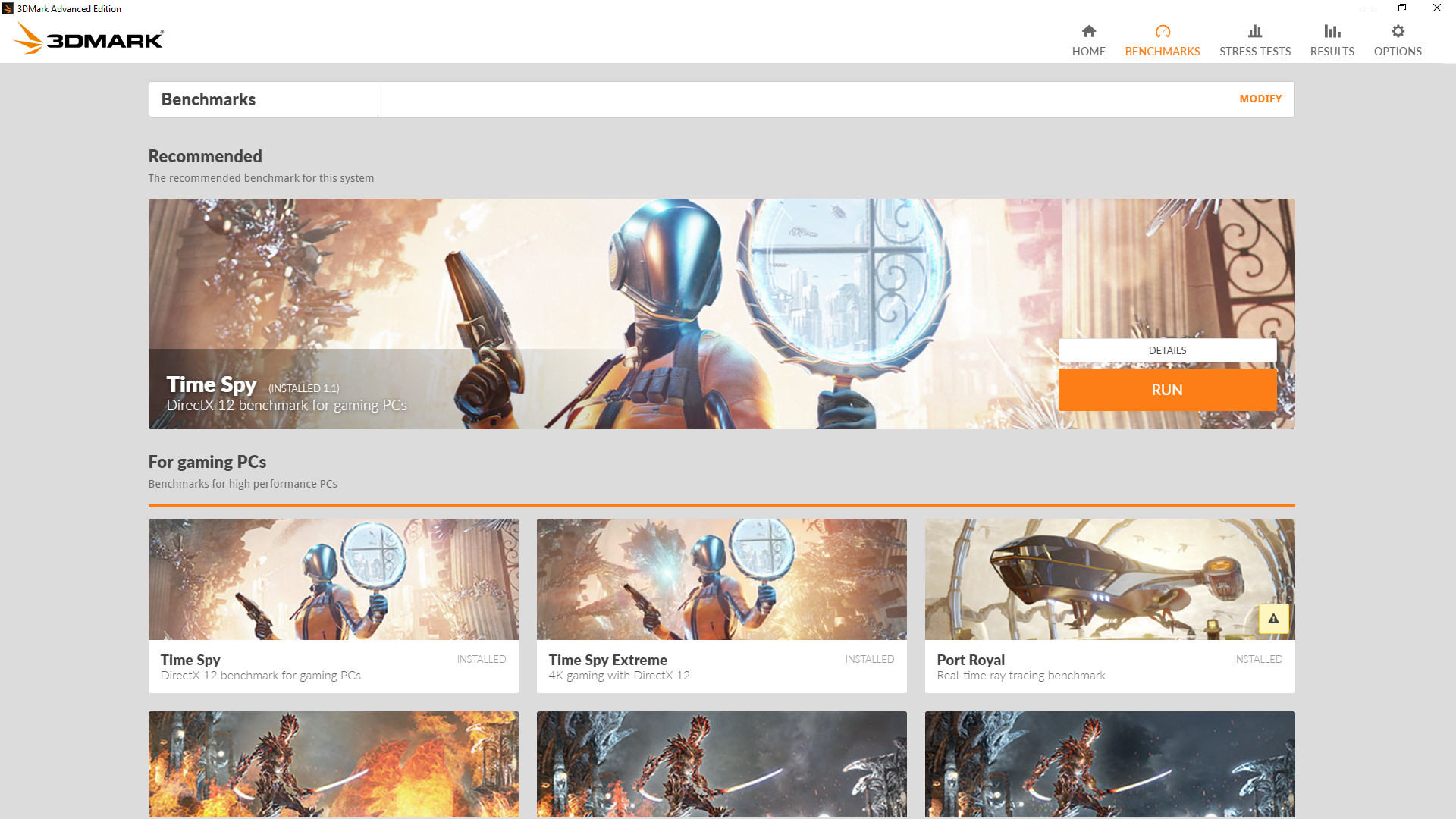
A szintetikus teszteléshez nélkülözhetetlen Unigine Heaven-t a 3DMark jól ismert Fire Strike és Time Spy benchmarkjaival együtt szokták használni, ám arra nem árt figyelni, hogy a 3D Mark Steam-en elérhetõ ingyenes változataival jó eséllyel zavaró korlátokba ütközhetünk, pl. felbontás vagy grafikai beállítások csak a teljes verziókkal lesznek módosíthatók. A beépített benchmarkokkal rendelkezõ játékok is fontosak, mint például a Hitman, a Horizon Zero Dawn, a Metro Exodus és az F1 2021, de népszerûek a legújabb Assassin’s Creed részek, a Shadow of Tomb Raider és a Metro Exodus is. Ne felejtsük el rögzíteni az eredményeket képernyõképekkel, feljegyezni õket egy szöveges dokumentumba, vagy akár kézzel egy papírra. Az MSI Afterburner az egyik a legjobb megoldás hasonló esetben, ugyanis azzal számos adatot monitorozhatunk, melyeket egy szöveges dokumentumba rögzíthetünk, de a képernyõképet is egyetlen gombnyomással tetszõleges könyvtárba menthetjük.
Grafikus kártyák túlhajtása
Az Nvidia Ampere architektúrája, amely a 30-as sorozatú kártyákban található, nem kínál túl sok teret a túlhajtásra, az új Lovelace pedig még csak most kezdte meg pályafutását. A kártyáknak kemény teljesítménykorlátozásuk van, ami a feszültség és ezáltal az órajelek csökkenését eredményezi. Elég gyakori, hogy az emberek az Nvidia GPU feszültségének csökkentése (alulfeszelés) mellett érvelnek, hogy hûvösebb kártyát és valamivel jobb teljesítményt kapjanak, bár az új RTX 4090 egyes benchmark tesztekben a gyárinál alacsonyabb hõfokon gyengébb eredményeket mutatott.
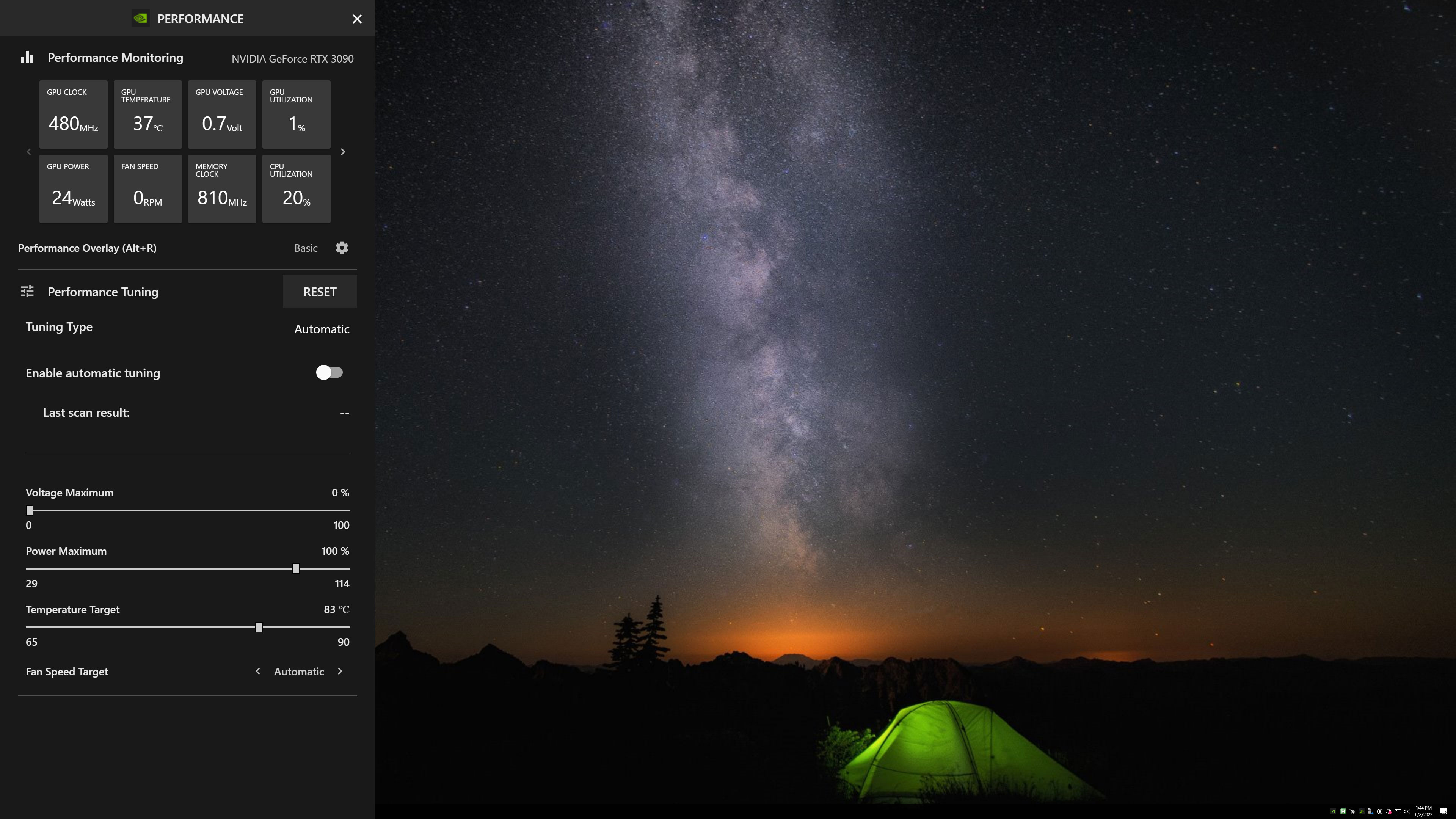
Gyakorlatilag ez azt jelenti, hogy körülbelül 10-15 százalékos növekedést várhatunk a túlhajtástól. A jó hír az, hogy mindezek a biztosítékok fájdalommentessé és egészen biztonságossá teszik a folyamatot. Bár a teljesítmény változhat, nem valószínû, hogy ilyen körülmények között tönkre mehet a grafikus kártya. Mindazonáltal a túlhajtás mindig rejt magában kockázatokat, ezt kezdés elõtt érdemes szem elõtt tartani. Ha a kártya szép tiszta és készen áll a túlhajtásra, a legtöbb grafikus kártyán általában a feszültség- és teljesítményhatárok is maximalizálhatók, bár az Ampere kártyák esetében úgy tûnik, hogy a feszültség növelése nem hoz sok eredményt. Ezek energiaéhes kártyák, így a teljesítményhatár növelése megterheli a tápegységet, a tesztelés során mindig figyeljük a hõmérsékletet és az órajeleket.
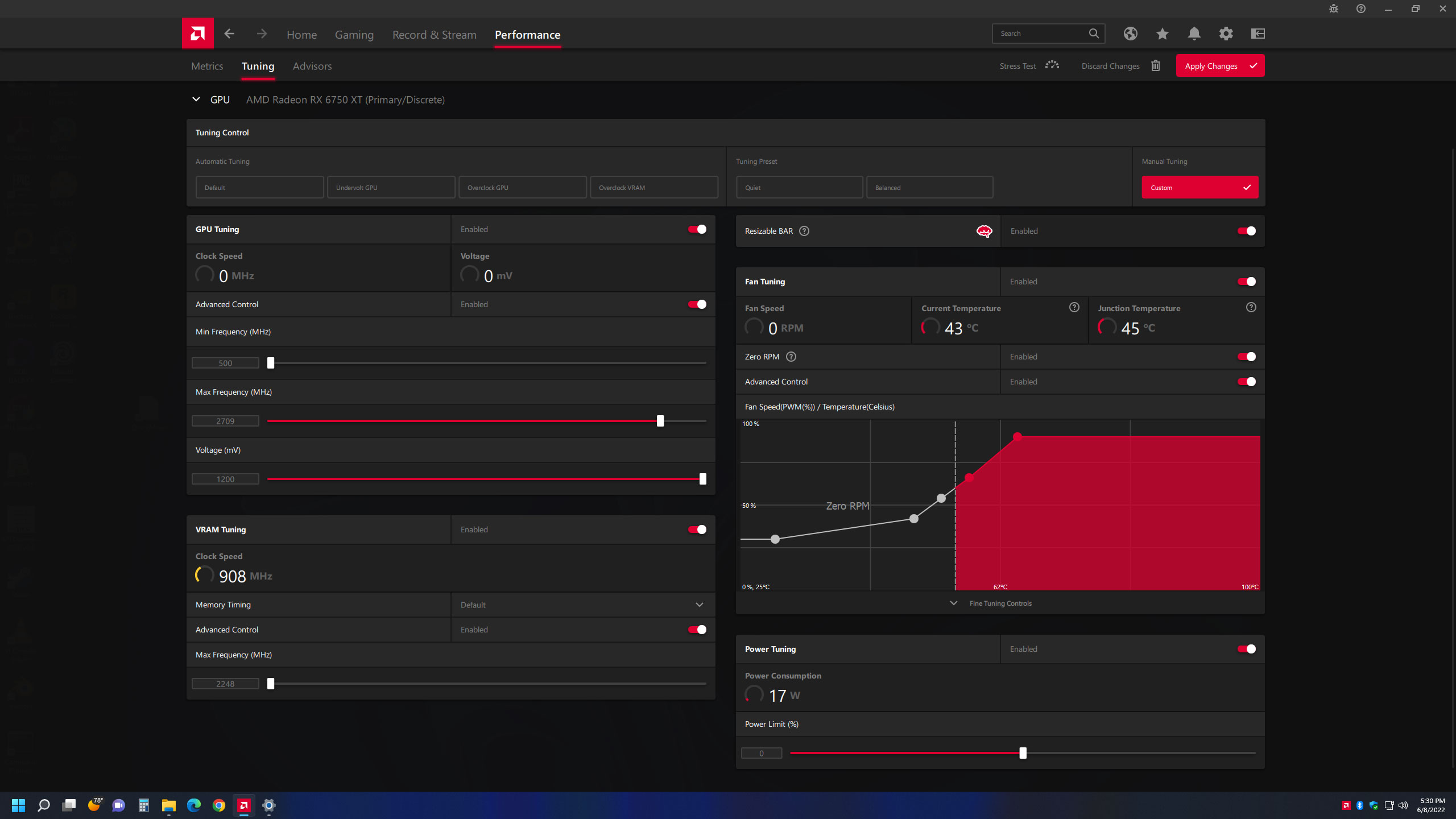
Javasolta ventilátor sebességének módosítása is. Alapértelmezés szerint a legtöbb kártya úgy van beállítva, hogy meglehetõsen halkan mûködjön, de ez túlhajtáskor kellemetlenül magas hõmérséklethez vezethet. A kártyától függõen a maximális ventilátorsebességgel nem lehet gond, vagy egyes blower hûtõs kártyáknál érdemes 40-50 százalékos ventilátorsebességet megcélozni, bár ez a típus sokak örömére már kihalófélben van. A kezdeti túlhajtáshoz beállíthatunk egy statikus ventilátorsebességet is egy számunkra elfogadható zajszint mellett, például 80 százalékot. Így a leghûvösebb körülmények között tesztelhetjük a GPU-t, a ventilátorok sebességét pedig késõbb is finomhangolhatjuk.
A GPU memóriájának túlhajtása
Az Nvidia Ampere GPU-k a memóriák órajelének esetében sem kínálnak túl sok lehetõséget a fejlõdésre. Inkább a magsebesség az, ahol a legnagyobb teljesítményjavulást remélhetjük, de kezdésnek azért ez sem rossz.

Futtassunk egy benchmarkot a háttérben – a Unigine's Heaven ablakos módban tökéletes erre –, és növeljük a memória sebességét fokozatosan az Afterburner DDR vezérlõjével, amíg apró képi hibákat, például kóbor pixeleket vagy más furcsaságokat tapasztalunk. Fontos, hogy ezeket a hibákat még instabil túlhajtás esetén sem biztos, hogy látni fogjuk. Javasolt, hogy 100 MHz-es lépésekben haladjunk felfelé, mivel a memória hajlamos méreteset hibázni, de általában sok figyelmeztetõ jelet tapasztalhatunk, mielõtt összeomlás vagy elakadás következne be. Minden sebességváltoztatás után hagyjuk jóvá a változást az Apply gombra kattintva.

Miután megtaláltuk a memória csúcssebességét, állítsuk kicsit lejjebb a memória órajelét (általában 25-50 MHz), amíg már semmilyen hibát, anomáliát nem tapasztalunk, majd indítsuk újra a rendszert, és hagyjuk, hogy a benchmark körülbelül 5-10 percig ezekkel a beállításokkal fusson. Az újabb Nvidia architektúrák órajelének változó jellege miatt az instabilitások megjelenéséhez idõre vagy vegyes munkaterhelésre van szükség. Ha nem jelentkeznek további problémák, rögzíthetjük a beállítást, majd enyhítsünk kissé (további 25-50 MHz) a szélsõ értéktõl, hogy biztosítsuk a kártya stabilitását. Vigyázat, ez a stabil pont tovább csökkenhet, ha a mag túlhajtásával kombináljuk, amit a következõ feladat. Igazán alapos tuningolók most kezdhetik a kártya benchmarkolását, ellenõrizve a teljesítményt ugyanazokban a tesztekben, amelyek az OC elõtt már lefutottak, rögzítve az új eredményeket is. A tapasztalatok szerint a mérési ponszámok csökkenése a legbiztosabb jel arra, hogy már tilosban járunk, így valószínûleg tudni fogjuk, ha a határokat már hiába feszegetjük.
A GPU magsebességének túlhajtása
Most a GPU-n a sor. A stock memóriaórajel-beállításokat használva (a végén újra alkalmazzuk az utolsó lépésben elvégzett módosításokat) kezdjük el fokozatosan, kis, 5-10 MHz-es lépésekben növelni a mag órajelét, a háttérben pedig egy állandóan futó benchmarkkal figyeljük a haladást. Figyeljünk oda az akadozásra, a képernyõ villogására vagy egyéb problémákra, mivel a mag instabilitása sokkal kevésbé megbocsátó, mint a memória hibás mûködése. Ha mégis összeomlást tapasztalunk, a biztonságos túlhajtás maximumát alacsonyabb beállításon érhetjük majd el.
Ne essünk pánikba, ha a rendszer leblokkol, illesztõprogram-hiba lép fel, vagy más probléma üti fel a fejét. Csak kezdjük újra, illetve szükség esetén indítsuk újra a rendszert. Használunk lassabb órajelet, és addig haladjunk türelmesen, amíg meg nem lesz a kártya legmagasabb stabil magfrekvenciája. Teszteljünk egy 10 perces benchmark-ciklussal, és jegyezzük fel ezt a túlhajtási értéket. A memóriához hasonlóan itt is csak kissé tekerjük vissza, és hagyjunk 10-25 MHz biztonsági tartalékot. Alternatívaként az EVGA Precision X1 segédprogramja támogat egy "szkenner" üzemmódot, amely megpróbálja megtalálni a stabil túlhajtást, nem grafikus munkaterheléssel, hogy az illesztõ kényelmesen összeomolhasson és helyreállhasson. Körülbelül 20 percig tart a futtatása, és kiküszöböli a kézi tapogatózás nagy részét. A manuális túlhajtással általában még mindig jobb eredményeket kapunk, a türelem meghozza a gyümölcsét.
Ez egy másik jó alkalom arra, hogy megfontoljunk néhány gyors benchmarkot. Ebbõl kiderül, mennyit javul a teljesítmény a magasabb frekvencián pörgõ GPU-val.
Összeállítás
Most, hogy a memória és a mag sebességének maximális értékei is a rendelkezésünkre állnak, kombinálhatjuk õket, és megnézhetjük, hogy meddig jutunk. Mivel az Nvidia tervezése jelenlegi állapotában alapvetõen teljesítménykorlátozott, ne lepõdjünk meg, ha instabilitást tapasztalunk, miután az összes órajelet a korábban megtalált maximális értékekre állítouk. Ha nincs elég energia, akkor a memória és a GPU órajeleit ki kell egyensúlyozni a legjobb összteljesítmény érdekében. Itt válik hasznossá a fenti szakaszok végén összegyûjtött kétféle teljesítményeredmény. Valószínûleg nagyobb nyereséget látunk a GPU túlhajtásából, mint a memória túlhajtásából, ezért inkább a GPU sebességét helyezzük elõtérbe, és vegyünk vissza a memória túlhajtásából.

A spontán újraindulások vagy a fagyások és összeomlások azt jelentik, hogy mindkét órajelet csökkenteni kell. Kísérletezhetünk különbözõ teljesítményhatárokkal, néha kevesebb is stabilizálhat egy bizonytalan túlhajtást. Ha az kombináció már elfogadhatóan stabil, stresszteszt gyanánt futtassunk több benchmarkot, vagy csak játsszunk néhány játékot egy ideig a beállítások és a felbontás növelésével. Kerüljük az olyan benchmarkokat, mint pl. Furmark vagy az OCCT. Ezeket úgy is nevezik, hogy "power virus" és indokolatlanul kemény munkaterhelést rónak a hardverünkre. Bár ezek bizonyosan megterhelik a GPU-t, a munkaterhelésük túlmutat a reális felhasználási eseteken, és nem mutatja ki megbízhatóan az instabilitást, cserébe indokolatlan hõterhelést okoznak.
Mit várhatunk a túlhajtástól?
Bár minden kártya más-más eredményt hoz, a 10-15 százalékos teljesítménynövekedésrõl szóló széleskörû konszenzus általában minden 30-as sorozatú Nvidia-kártyára igaz. Nehéz pontos számokat meghatározni egy-egy játékra, de néhány alapsebességen futó teszt érzékeltetheti a javulás mértékét. Bizonyos játékok, például a Shadow of the Tomb Raider, a Civilization 6 és a Metro Exodus remek példá nyújtanak az összehasonlításra. A kártya túlhajtása jó módja lehet a teljesítmény javításának, különösen olyan kártyák esetén, amely nem gyári túlhajtással érkezett. Sok VGA egy szerény túlhajtással érkezik, de gyakran némi finomítással még egy kicsit nagyobb teljesítményt azért ki lehet csikarni belõle. A túlhajtástól összességében mégsem érdemes csodát várni, fõleg akkor, ha a gyári hûtés helyett nem tervezünk épített vízhûtést, vagy a rekordkísérleteknél alkalmazott folyékony nitrogént használni. Szerencsére napjaink kártyái elég közel vannak a belõlük kihozható maximumhoz, így ha nem is nyerünk, legalább veszíteni sem fogunk túl sokat.

Egy utolsó figyelmeztetés: csak azért, mert egy túlhajtás a kezdeti tesztelés és túlhajtás során stabilnak tûnik, nem jelenti azt, hogy soha többé nem okozhat problémát. Voltak már olyan gyárilag túlhajtott kártyák is, amelyeknél az alapértelmezett beállítások mellett is problémák adódtak, és a ventilátorok fordulatszámának növelésére vagy akár a GPU órajelének csökkentésére volt szükség a stabilitáshoz. Ha megvagyunk, az elkövetkezõ hetekben-hónapokban akkor is figyeljük a kártya hõmérsékletét és idõnként mérjük a teljesítményt. A VGA meghajtóprogramja nem csak játék közben lehet hajlamos az összeomlásra, és olyan is elõfordul, hogy csak a játék lép ki vagy dob fel hibaüzenetet, ha pedig hibakódot is kapunk, járjunk utána, hogy milyen esetekben bukkan fel.
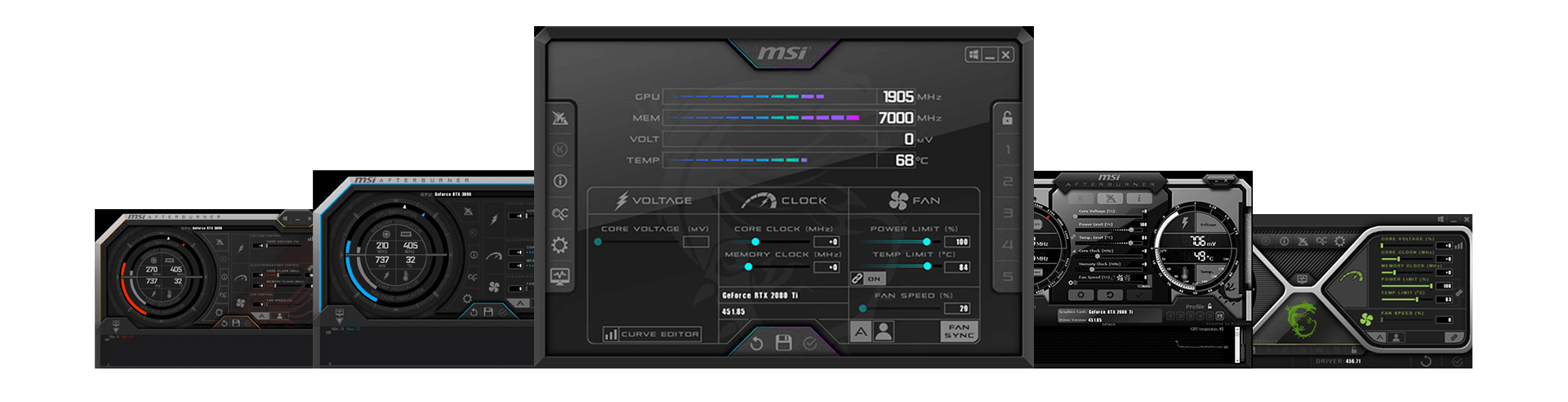
Az MSI Afterburner rendelkezik egy hasznos funkcióval, ahol valós idejû grafikonon mutatja a maximális órajelet, hõmérsékletet stb. Ha azt látjuk, hogy a hõmérséklet rendszeresen meghaladja a 80°C-ot, valószínûleg jó ötlet egy kicsit visszavenni, vagy növelni a ventilátor sebességét, a 75°C-os maximum hosszú távon nagyobb biztonságot nyújthat. Radeon kártya esetén az MSI Afterburner ugyanilyen jó partnerünk lesz, igaz, az Nvidia és az AMD gyári szoftvere szintén felkínálják ezeket a beállítási lehetõségeket.
Tablet tisztítás: 5 biztonságos módszer, amit otthon is használhatsz
A tablet tisztítás egy olyan feladat, amit sokan hajlamosak elfelejteni vagy alábecsülni, pedig az eszközöd élettartama és működése nagyban múlik rajta. Nem csak arról van szó, hogy a tableted szép és csillogó legyen, hanem arról is, hogy megelőzd a por, zsírfoltok és baktériumok felgyülemlését, amik hosszú távon károsíthatják a készüléket vagy épp egészségügyi kockázatot jelenthetnek. A tablet naponta többször érintkezik a kezeddel, vagy akár ételmaradékok, folyadékok is érhetik, ezért az otthoni, biztonságos tisztítás elengedhetetlen.
Ebben a cikkben részletesen bemutatom, hogyan tudod ezt a folyamatot könnyen és biztonságosan megoldani.
Miért fontos a tablet tisztítás?
Alapvető eszközök, amik kellenek a tisztításhoz
A tisztítószerek használata (mitől kell tartózkodni)?
Hogyan készítsd elő a tabletet a tisztításhoz?
A képernyő tisztítása, a legérzékenyebb része a tabletnek
Hogyan tisztítsd a portokat és a gombokat?
A tablet házának ápolása
Milyen gyakran tisztítsd a tableted?
Mire figyelj, ha véletlenül folyadék kerül a tabletbe?
Gyakran ismételt kérdések
Összegzés
Miért fontos a tablet tisztítás?
Tudtad, hogy egy átlagos tablet képernyőjén több baktérium lehet, mint egy nyilvános vécé kilincsein? Ez a tény is elég ahhoz, hogy komolyan vedd a rendszeres tablet tisztítást. A por és a kos
Tablet vásárlás: 8 szempont, amit nem hagyhatsz figyelmen kívül
Tablet vásárlás előtt állni ma már nem csak tech-rajongók kiváltsága. Akár tanulni, dolgozni, szórakozni vagy rajzolni szeretnél, a megfelelő tablet kiválasztása komoly döntés. A választék hatalmas, a reklámok csábítóak, de ha nem tudod pontosan, mire figyelj, könnyen melléfoghatsz.
Ebben a cikkben segítek neked eligazodni! Nyolc olyan szempontot hozok, amiket fontosnak tartok, ha nem akarsz csalódni a vásárlás után.
1. Mire szeretnéd használni?
2. Kijelző: méret, felbontás és típus
3. Teljesítmény: processzor, RAM és tárhely
4. Operációs rendszer: Android, iPadOS vagy Windows?
5. Akkumulátor és üzemidő: ne csak a számokat nézd
6. Kiegészítők: billentyűzet, toll, tok (számolj velük előre)
7. Kapcsolódás: Wi-Fi, LTE, Bluetooth – mire van szükséged?
8. Ár-érték arány: a legfontosabb döntési tényező
Gyakran ismételt kérdések
Összefoglalásként
1. Mire szeretnéd használni?
Ez az első kérdés, amit magadnak fel kell tenned tablet vásárlás előtt. Más kell tanuláshoz, más a filmnézéshez, megint más, ha jegyzetelni vagy digitálisan rajzolni szeretnél. Ha például elsősorban böngésznél, YouTube-oznál vagy sorozatot néznél, akkor nem biztos, hogy a legdrágább, csúcskategóriás eszközre van szükséged.
Viszont ha grafikai munkára vagy komoly multitaskingre használnád, akkor máris szűkül a kör, és sokk
Tablet vagy laptop? 8 kérdés, ami segít dönteni
Tablet vagy laptop? Ez az egyik leggyakoribb kérdés, amit az emberek feltesznek maguknak, amikor új eszközt szeretnének venni. Mindkettőnek megvannak az előnyei és hátrányai, és a választás attól függ, mire használod majd a készüléket, milyen igényeid vannak, és milyen környezetben szeretnéd használni.
Ebben a cikkben végigvezetlek egy nyolc pontból álló gondolatmeneten, ami segíthet tisztábban látni, hogy számodra tablet vagy laptop a jobb választás.
Mire szeretnéd használni?
Mennyire vagy mobil?
Milyen operációs rendszerre van szükséged?
Mennyi időt töltesz gépeléssel?
Milyen a teljesítményigényed?
Mennyi időt töltesz egyhuzamban az eszköz mellett?
Milyen az akkumulátoridő?
Milyen csatlakozási igényeid vannak?
Gyakran ismételt kérdések
Összegzés
Mire szeretnéd használni?
Az első és legfontosabb kérdés, hogy milyen feladatokra kell az eszköz. Ha főként böngészésre, közösségi médiára, egyszerű levelezésre, videónézésre, vagy olvasásra keresel valamit, egy tablet tökéletesen megfelel. Könnyű, kézbe simul, és az érintőképernyő miatt sokszor gyorsabb és kényelmesebb az ilyen jellegű feladatokhoz.
Ha viszont dolgozni is szeretnél vele, például szövegszerkesztésre, táblázatok kezelésére, vagy akár komolyabb programok futtatására, akkor egy laptop sokkal praktikusabb lesz. Egy teljes értékű operációs rendszer, bill